ر ۷۲۴ ترفند امروز صبح مثل همیشه سراغ یک نرمافزار دستاپی یعنی Word میرویم و میخواهیم روش نمایش دو جدول کنار هم را بررسی کنیم. در نرمافزار مایکروسافت ورد یکی از کارهای دشوار کار با جداول و تغییر ابعاد سلولها و چیدمان متن و مانند آن است. اما اگر اصول کار با جداول ورد را بدانیم، کار چندان پیچیدهای نیست. با ما باشید.
یکی از ابزارهای مفید حین کار با جداول و جابجاییشان در صفحه، within the box (یا درون کادر) است. معمولاً جداول در صفحه از نظر موقعیت رفتار عجیبی دارند و نمیتوان به راحتی آنها را جابجا کرد. در Word 2016 اگر کمی حوصله کنید میتوانید با درگ و دراپ دو جدول را کنار هم قرار دهید ولیکن کار مشکلی است. با امکانات ورد میتوان کاری کرد که جابجایی جدول مثل جابجا کردن عکسها ساده و بیدردسر باشد.
جابجایی آسان جدول در Word با Text Box
ابزاری به اسم Text Box یا کادر متن ابزاری بسیار مفید است که صرفاً مختص نوشته نیست بلکه میتوان عکس و جدول هم درون آن قرار داد. تکست باکس را میتوان به راحتی در صفحه جابجا کرد و محتویات آن، هر چه که باشد، بدون تغییر میماند و این نکتهی کلیدی است.
اما روش استفاده از تکست باکس برای موقعیتدهی سادهتر جداول:
از منوی Insert ابزار تکست باکس را پیدا کنید و روی آن کلیک کرده و گزینهی Draw Text Box را انتخاب کنید. سپس در موقعیتی خالی، کادر تکست باکس را به دلخواه بکشید:

پس از ترسیم کادر، در آن کلید کنید و از منوی Insert گزینهی Table یا جدول را انتخاب کنید و البته میتوانید یکی از جداول موجود را در تکست باکس پیست کنید:

کادر متن در حالت پیشفرض حاشیه دارد. باید حاشیه را پنهان و حذف کرد. روی مرز تکست باکس یا همان حاشیهی مشکی آن کلیک کنید و سپس از تبهای بالای صفحه مسیر زیر را دنبال کنید:
Drawing Tools > Format > Shape Outline > No Outline
با انتخاب No Outline حاشیهی تکست باکس حذف میشود و به نظر میرسد که محتویات به صورت شناور در صفحه قرار دارند.

اکنون تکست باکس آمادهی جابجایی به موقعیت دلخواه است. میتوانید تکست باکس دوم را با جدولی دیگر ایجاد کنید و آن را به دلخواه در موقعیتی قرار دهید. با کلیک روی مرز تکست باکس میتوان ابعاد آن را تنظیم کرد و یا میتوان در منوی بالای صفحه عرض و ارتفاع را دقیقاً وارد کرد. با انجام همین عمل در مورد جدول، میتوان جدول را دقیقاً هماندازهی تکست باکس کرد.

شایان ذکر است که میتوان دو جدول با دو استایل متفاوت در کنار هم قرار داد طوری که به نظر برسد یک جدول در صفحه موجود است. برای انتخاب طرح جدول از منوی Table Tools بخش Design را انتخاب کنید.
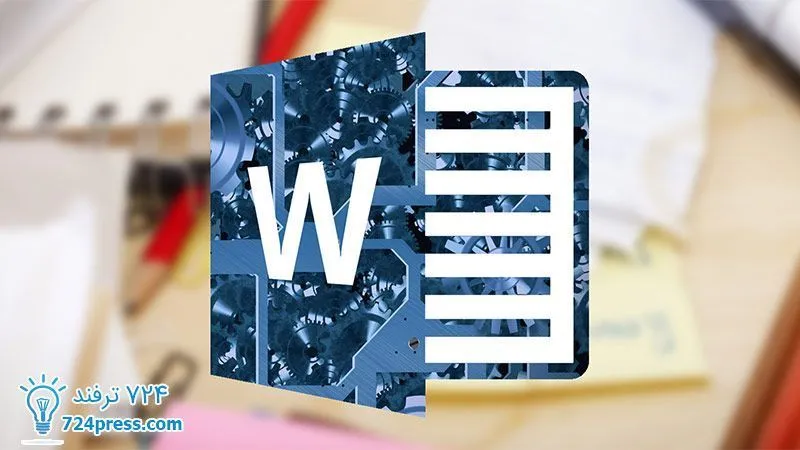
انیمه
#سریال خاندان اژدها
#آشپزی
#خراسان جنوبی